Слабість - чудовий інструмент для обміну повідомленнями, але те, що робить цекраще, що додатки, побудовані поверх нього. Деякі з цих додатків допомагають зробити Slack кориснішим, інші додають йому трохи задоволення. Для нішевих вимог користувачі можуть навіть створювати власні програми та додавати їх у власні робочі області. Якщо ви новачок у Slack і все ще розгадуєте речі, ця публікація розповість про те, як ви можете встановити та видалити програми на Slack. Ми охоплюємо лише додатки, доступні загальнодоступному в каталозі програм Slack.
Програми та робочі місця
Перш ніж ми пояснимо, як встановити додатокНесильно, вам потрібно зрозуміти концепцію робочих просторів. Ви можете мати один обліковий запис Slack, пов’язаний з кількома робочими просторами. Додаючи додаток до Slack, ви повинні вибрати, до якої робочої області ви додаєте його. Додаток не встановлюється автоматично на всіх робочих просторах, підключених до вашого облікового запису.
Встановити додаток
Відвідайте каталог додатків Slack. Перш ніж вибрати додаток для встановлення, слід увійти в робочу область, в яку ви хочете встановити його. Щойно ви зробите це, знайдіть і виберіть додаток для встановлення. Деякі додатки можуть перенаправити вас на іншу сторінку, щоб встановити їх, наприклад, додаток Google Диск. Зазвичай це відбувається, якщо додаток не безкоштовний. Інші додатки, такі як додаток Twitter, просто покажуть кнопку "Встановити", яку потрібно натиснути, щоб встановити додаток.

Видалення програм
Щоб видалити додаток із Slack, відвідайте SlackКаталог програм у вашому браузері. Переконайтеся, що ви ввійшли в робочу область, з якої потрібно видалити додаток. У верхньому правому куті ви побачите параметр "Керувати". Клацніть по ньому. На сторінці Керування програмами виберіть додаток, який потрібно видалити. Ви побачите наступний екран із опцією Видалити вгорі. Клацніть його, щоб видалити додаток.
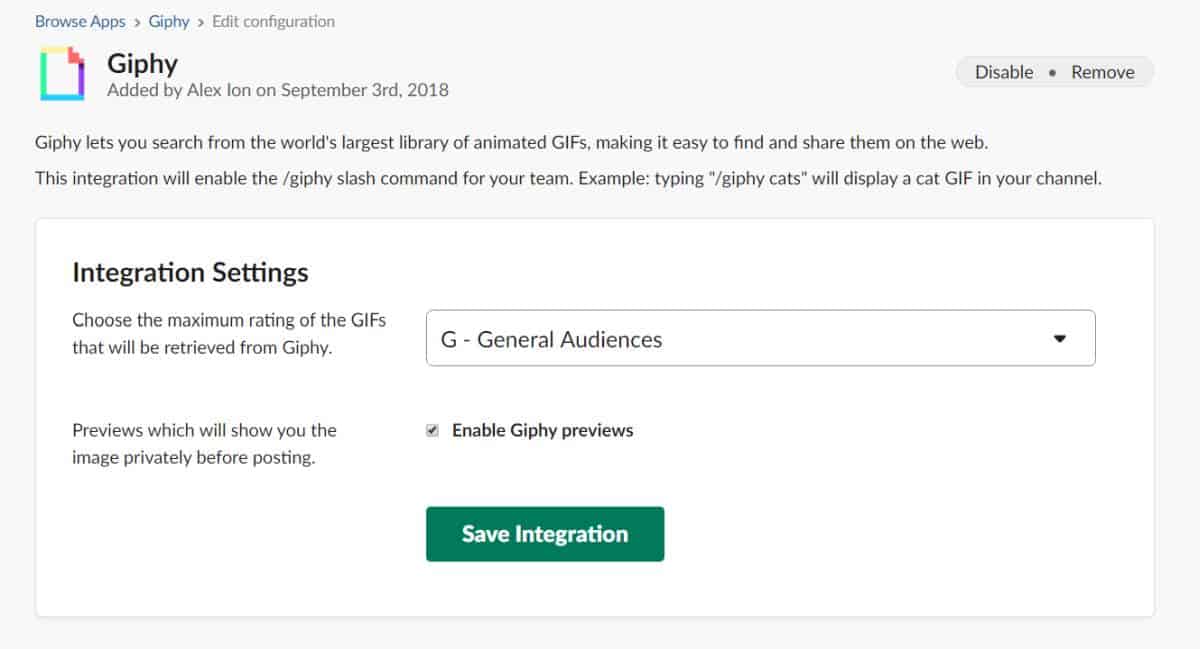
Програми встановлюються лише для вашого користувача, крім випадківробоча область налаштована інакше. Для команд програми можуть встановлюватись окремими особами, але адміністратори також можуть контролювати, які додатки можна встановити (або видалити).
Хоча додаток, здається, "встановлено" у вашомубраузер, він буде працювати незалежно від того, на якій платформі ви використовуєте Slack. Ви можете використовувати додатки з програм Slack для настільних ПК для Windows 10 та macOS, а також використовувати їх для додатків iOS та Android. Деякі додатки можуть бути обмежені платформою, на якій ви використовуєте Slack, але крім них, ви зможете використовувати їх у будь-якому місці, де ви можете використовувати Slack.













Коментарі